So fahren Sie Windows 8 ordnungsgemäß herunter, ohne den Hybridstart zu deaktivieren
Frühere Versionen von Windows haben sowohl den Kernel als auch die Benutzersitzung gespeichert, wenn die Option "Ruhezustand" verwendet wurde, jedoch wie in einem früheren Beitrag erwähnt Aktivieren der Option "Ruhezustand" für Windows 8Wenn Sie Windows 8 über die Charms-Leiste herunterfahren, hält das System den Kernel nur in den Ruhezustand, indem es seinen Status auf Ihrer Festplatte speichert. Die Benutzersitzung wird vollständig übersprungen, einschließlich der aktuell ausgeführten Apps und ihrer Daten. Dieser clevere Trick reduziert zusammen mit der Unterstützung mehrerer Kerne beim Booten und der starken Unterstützung für UEFI-Geräte die Startzeit erheblich. Ihr PC startet nur auf herkömmliche Weise, wenn Sie die Option Neustart verwenden.
Nun, Ihr durchschnittlicher Joe wird sich nie wirklich um solche Dinge kümmern müssen, aber wenn Sie auf eine Situation stoßen, in der Sie schließen möchten Wenn Sie Ihren PC herunterfahren, ohne den Systemkern in den Ruhezustand zu versetzen, haben Sie keine Option, es sei denn, Sie sind zufällig ein Leser von Suchttipps. Heute sind wir auf eine nette Möglichkeit gestoßen, eine Option hinzuzufügen, mit der Sie herunterfahren können, ohne den Kernel in den Ruhezustand zu versetzen.
Die allgemeine Idee besteht darin, eine Verknüpfung zu erstellen, die einen Befehl zum Ausschalten Ihres PCs ohne Ruhezustand ausführt. Lassen Sie uns gleich loslegen.
Klicken Sie mit der rechten Maustaste auf einen leeren Bereich auf Ihrem Desktop und wählen Sie Neu> Verknüpfung. Geben Sie im folgenden Fenster den folgenden Befehl ein:
Herunterfahren / s / t 0
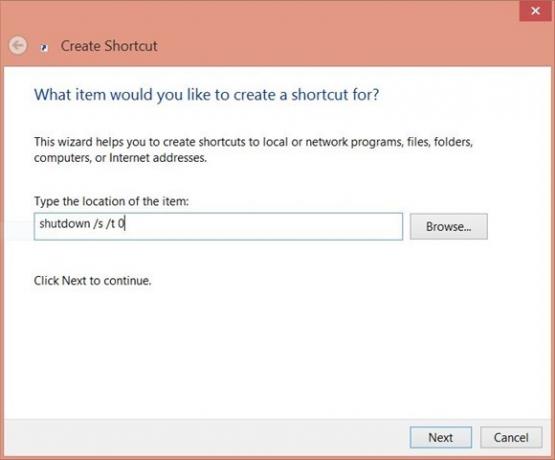
Klicken Sie auf Weiter und benennen Sie Ihre Verknüpfung. Sie können es natürlich beliebig benennen. Wir haben es "Proper Shutdown" genannt, weil die Verknüpfung genau das tut.

Klicken Sie nun mit der rechten Maustaste auf die soeben erstellte Verknüpfung und wählen Sie Eigenschaften. Klicken Sie im neuen Fenster auf die Option Symbol ändern.

Sie können ein beliebiges Symbol auswählen. Wir empfehlen jedoch, das Symbol zum Herunterfahren zu wählen, das, soweit ich mich erinnern kann, erstmals in Windows XP verwendet wurde. Klicken Sie auf OK, um es nach Auswahl als Symbol festzulegen.
Jetzt können Sie auf die erstellte Verknüpfung doppelklicken, um Ihr System ordnungsgemäß herunterzufahren. Wenn Sie möchten, können Sie es an Ihre Taskleiste oder Ihren Startbildschirm anheften. Stellen Sie es einfach so auf, dass Sie nicht versehentlich darauf klicken.

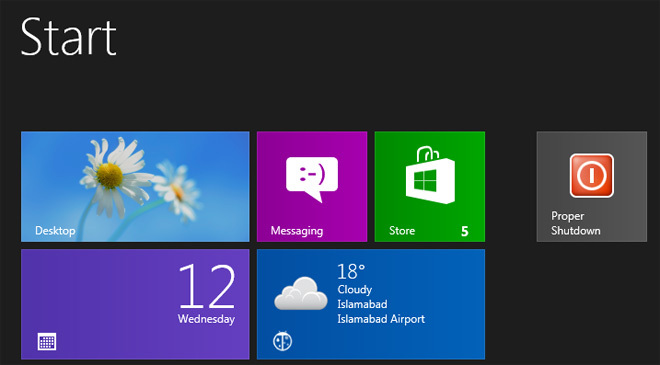
Wenn Sie an alternativen Möglichkeiten zum Herunterfahren Ihres Windows 8-PCs interessiert sind, lesen Sie unseren Beitrag unter So fügen Sie dem Startbildschirm Kacheln zum Herunterfahren und Neustarten hinzu und sogar wie Fügen Sie Energieoptionen direkt zum Kontextmenü hinzu. Sie können auch vollständig Schalten Sie den Hybrid Boot mit Tweak Me aus!
[über How-to-Geek]
Suche
Kürzliche Posts
BonAView ist ein Bildbetrachter, Manager und Editor mit einer 3D-Karussellansicht
Fotos… wir alle lieben sie und wir lieben es, sie zu machen! Und so...
Batch-Ordner in Windows mit dem Assistenten für neue Ordner erstellen
Wenn Sie Ordner in Windows mit einer beliebigen Nummerierung, einem...
So rufen Sie den BIOS-Wiederherstellungsmodus auf dem PC auf
Wenn Sie einen neuen Laptop oder ein Desktop-System kaufen, ist das...



